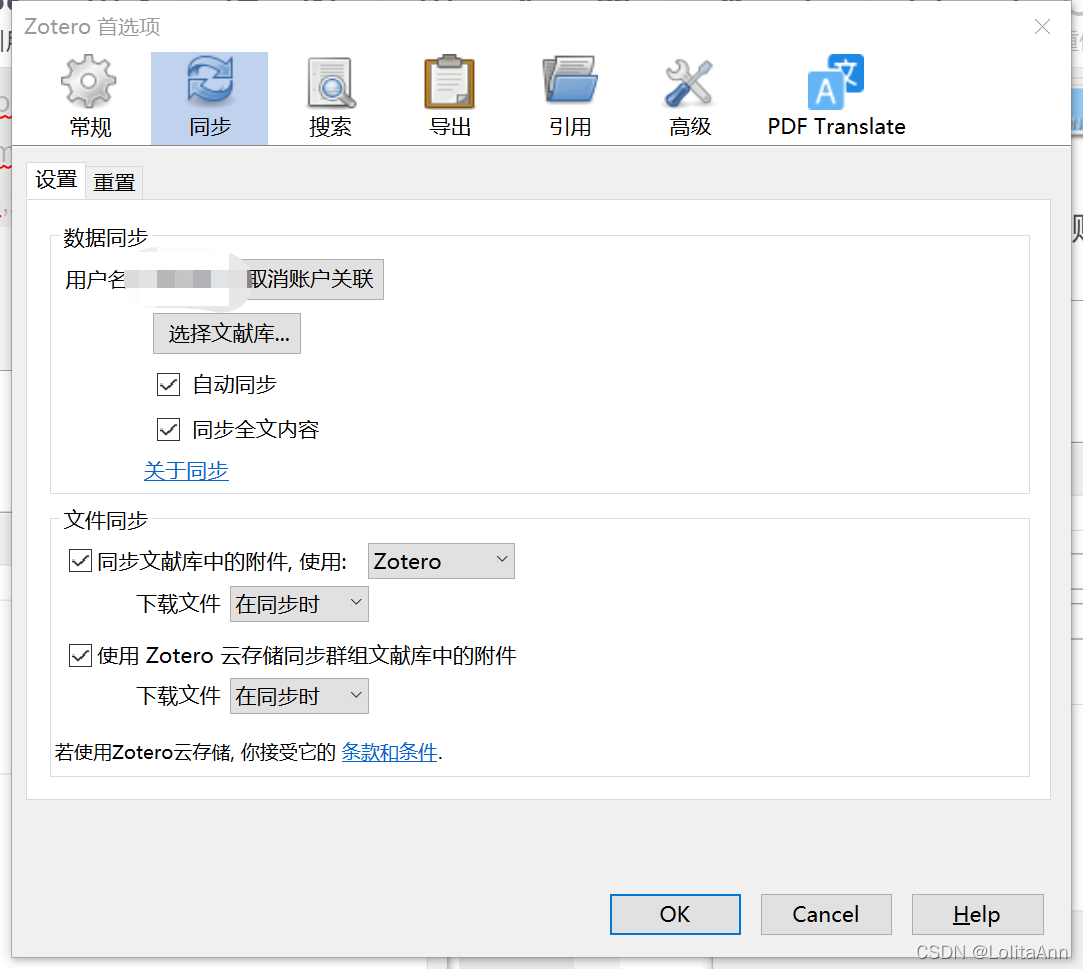| 文献管理工具Zotero:论文翻译阅读 + 文献管理 + markdown笔记 + 多设备同步 + 一键导出bib参考文献 | 您所在的位置:网站首页 › 一键生成文献的软件 › 文献管理工具Zotero:论文翻译阅读 + 文献管理 + markdown笔记 + 多设备同步 + 一键导出bib参考文献 |
文献管理工具Zotero:论文翻译阅读 + 文献管理 + markdown笔记 + 多设备同步 + 一键导出bib参考文献
|
起初是重大的一个学长推荐的,但是我只用来存文献,后来研究了一下发现居然有这么多功能。 最主要的免费!可以白嫖就是香! 以下是我用到的一些功能,如果我以后发现什么新功能会继续补充。 文章目录 1 下载安装zotero2 存储文献2.1 一键存储文献2.2 一键批量存储文献2.3 缺少PDF文件怎么办 3 内置PDF阅读4 笔记5 文献翻译6 多设备同步7 一键导出BibTex格式参考文献8 其他 1 下载安装zoterozotero官网:https://www.zotero.org/download/ 这个是官网,直接点进去左边这个Download下载安装就行了。 我不确定主页是不是设置的对应浏览器插件(比如谷歌就显示install chrome connector)之类的,可以去插件商店找一下子,安装上插件。 2 存储文献 2.1 一键存储文献打开之后界面长这样。左侧你可以自己新建文件夹分类存储文献。接下来讲一下对于一些公开资源如何一键下载。 以下图arxiv为例,打开一篇文献页面,右上角找到zotero的插件,点一下。 注意此时你电脑上一定要打开zotero,否则会说连接失败。 当然不想打开你也可以按照指示用在线zotero保存。(不过我没用过,这里不做演示。) 第一个黄色那个是默认生成的笔记,你可以自己写,或者删掉,一键下载有没有都没关系。 第二个是抓取到的论文 付费下载论文的网站肯定是抓取不到的。以知网为例,普通账号直接下载是无法抓取到pdf的,如果你用的付费账户可以免费下载论文的那种,那你可以使用zotero的一键保存。 如果免费的还是抓取不到,要么是不支持;要么是国外网站因为墙的问题,所以需要自己解决一下网络。 如果一键下载抓取不到论文pdf,就需要手动添加附件,之后2.3会讲怎么手动添加附件。 第三个是网页快照,就是保存一下抓取页面的基本信息 这个无论何时都会有这个文件,除非你网突然卡了。这个文件也是有没有无所谓。 默认情况下会存储到你最近使用的文件夹中,你也可以点击下拉列表更换文件夹或者添加标签,标签之间用,分隔开。 之后你随便点一下鼠标或者回车键之类的就会自动保存了。 点开标签页可以看到手动添加的标签。 点开笔记页可以看到生成的笔记,也可以自己添加笔记。 对于一些会议论文集,zotero也支持一键下载论文集。 以ACL为例,打开网站可以看到论文集列表。
你只需要点一下zotero插件,选自己想要下载的文章,选完之后点击ok即可,剩下的就和2.1中一样了。 如果是付费文件或者因为网络错误之类的导致无法一键保存,你可以手动下载论文,然后将其添加到zotero中。 单纯因为一时的网络问题你可以先尝试一下右键→找到可用PDF,看看能不能重新下载一下。 zotero 6开始支持内置阅读器了。 下图这样,就很简洁。 读文献时候,点右上角这个可以切换到笔记栏,可以看到当前文件的笔记和你所有文件的笔记。 并且笔记支持富文本,你也可以安装插件让它支持markdown语法。并不是每个人都会用markdown,所以我在这就不详细介绍了,markdown重度使用者可以看这里:让zotero支持markdown笔记 这个我之前写过一个文章了。具体戳这个:推荐一个软件:文献管理 + PDF阅读 + 翻译 zotero 6 6 多设备同步左上角编辑→首选项 但是存在一个问题,zotero的免费空间好像是300M,就是你可以同时存小几百篇论文。再多的话就需要付费了。但是它支持外部存,可以连接一些网盘,我暂时还不需要这个,所以还没研究怎么搞。之后可能会补充。 学术党必备:Zotero一键导出BibTex 参考文献 8 其他zotero还支持其他一键导出参考文献之类的功能,因为我暂时用不着,所以就不讨论了,感兴趣的可以自己开发一下子。 我是萝莉安,😻zotero永远滴神! |
【本文地址】
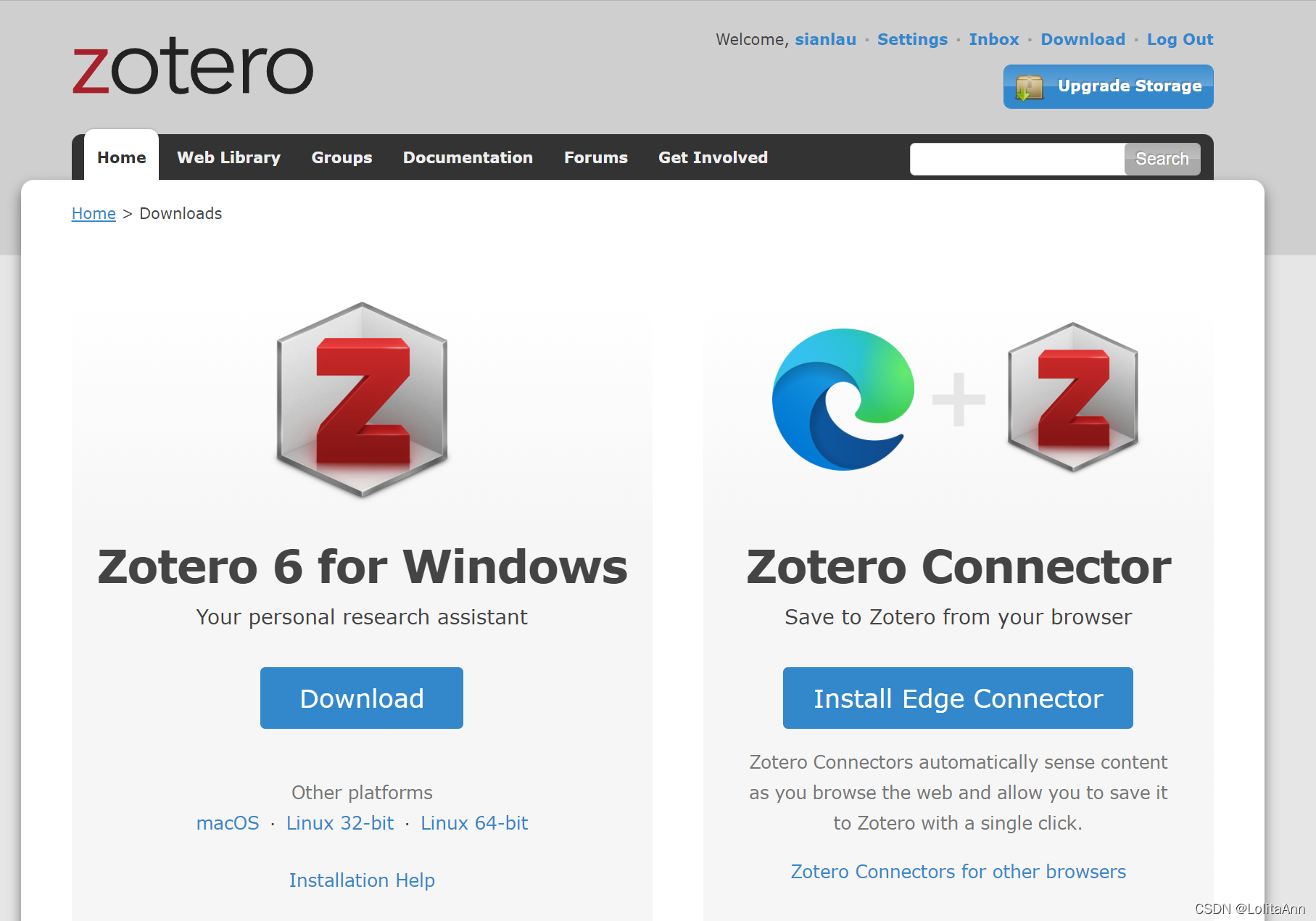 然后是右边这个浏览器插件,我用的是Edge,直接点install edge connector,它会自动跳转到插件安装页面。
然后是右边这个浏览器插件,我用的是Edge,直接点install edge connector,它会自动跳转到插件安装页面。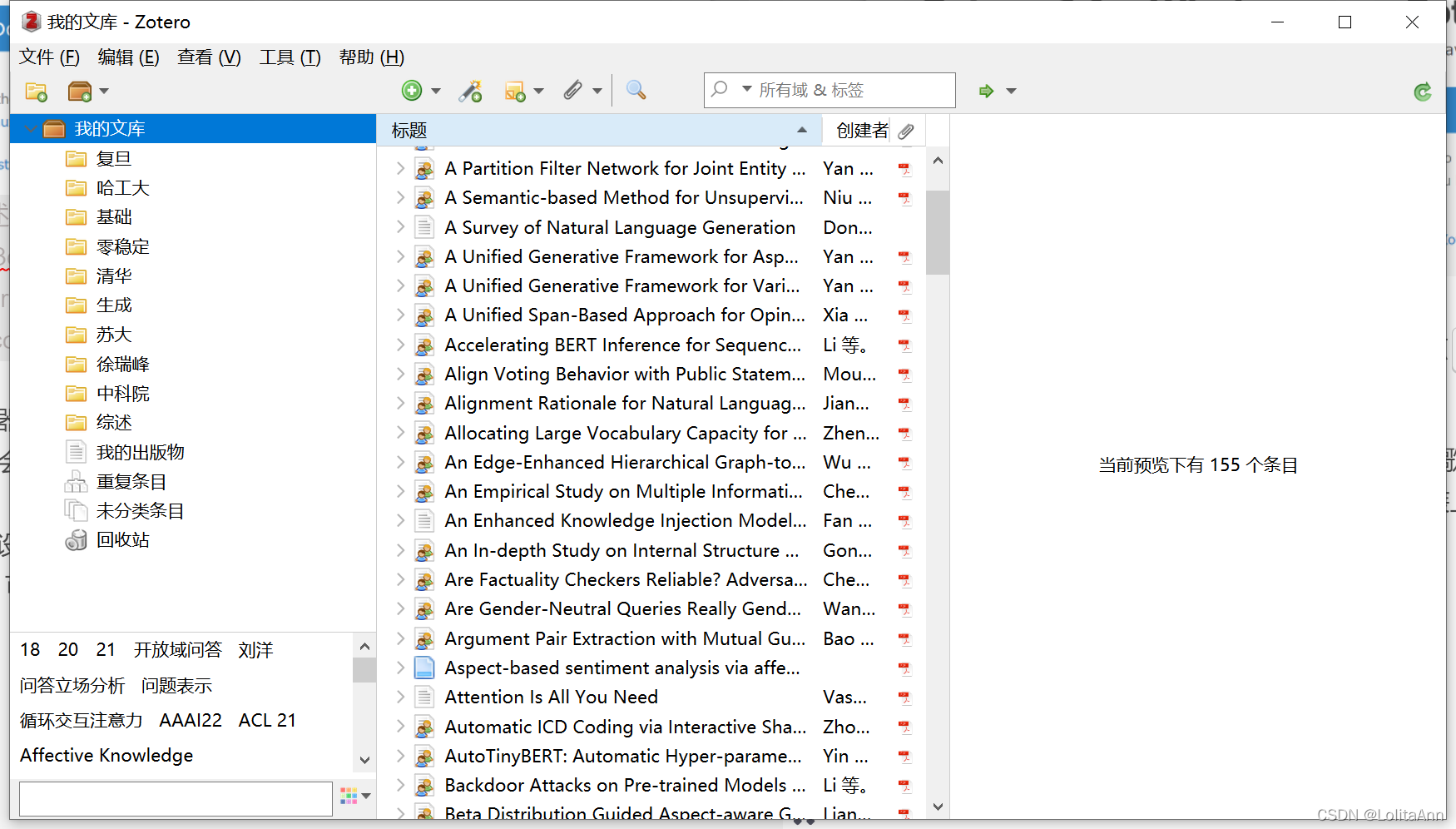
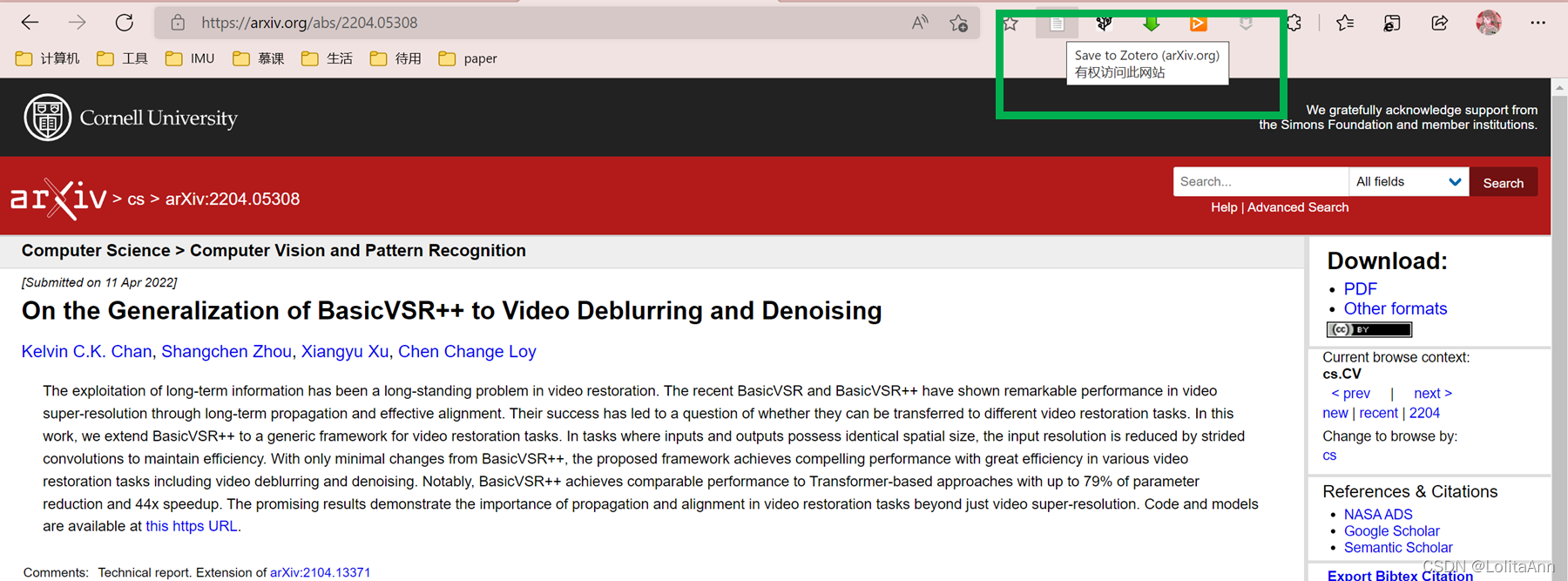 点完之后它会自动提取内容,正常情况下应该是三个文件(看下图)。
点完之后它会自动提取内容,正常情况下应该是三个文件(看下图)。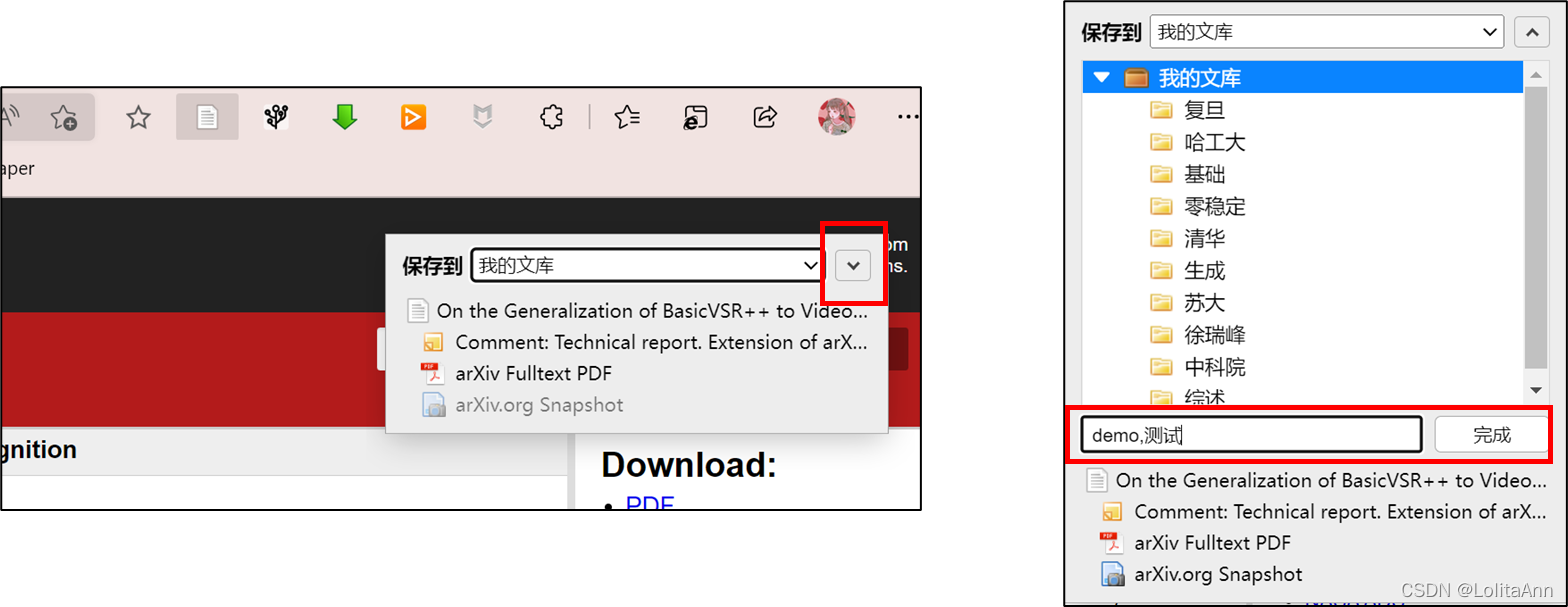 之后切回到zotero中看一下。文件已经保存到对应的文件夹中了,并且右边会自动生成基本信息。
之后切回到zotero中看一下。文件已经保存到对应的文件夹中了,并且右边会自动生成基本信息。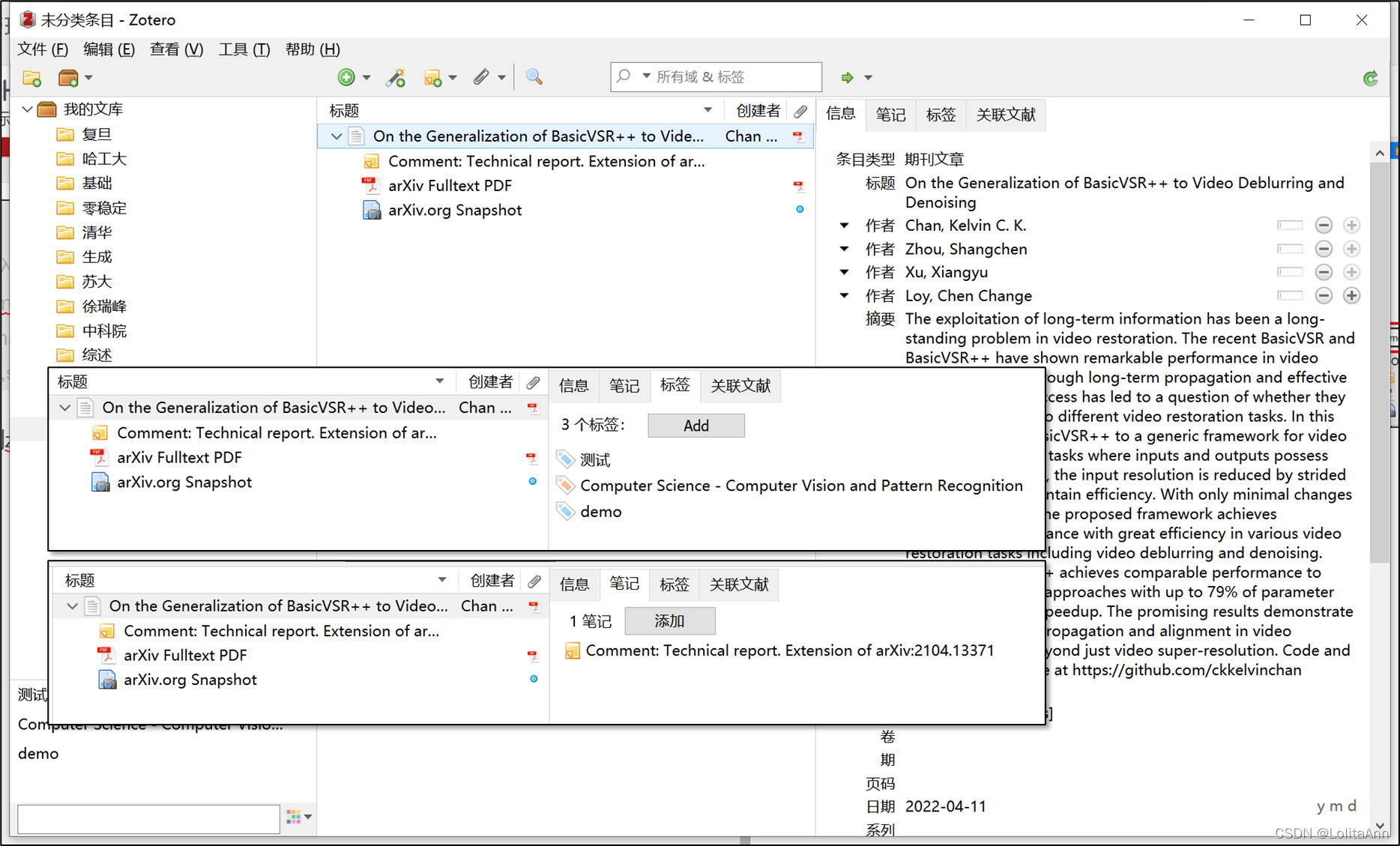
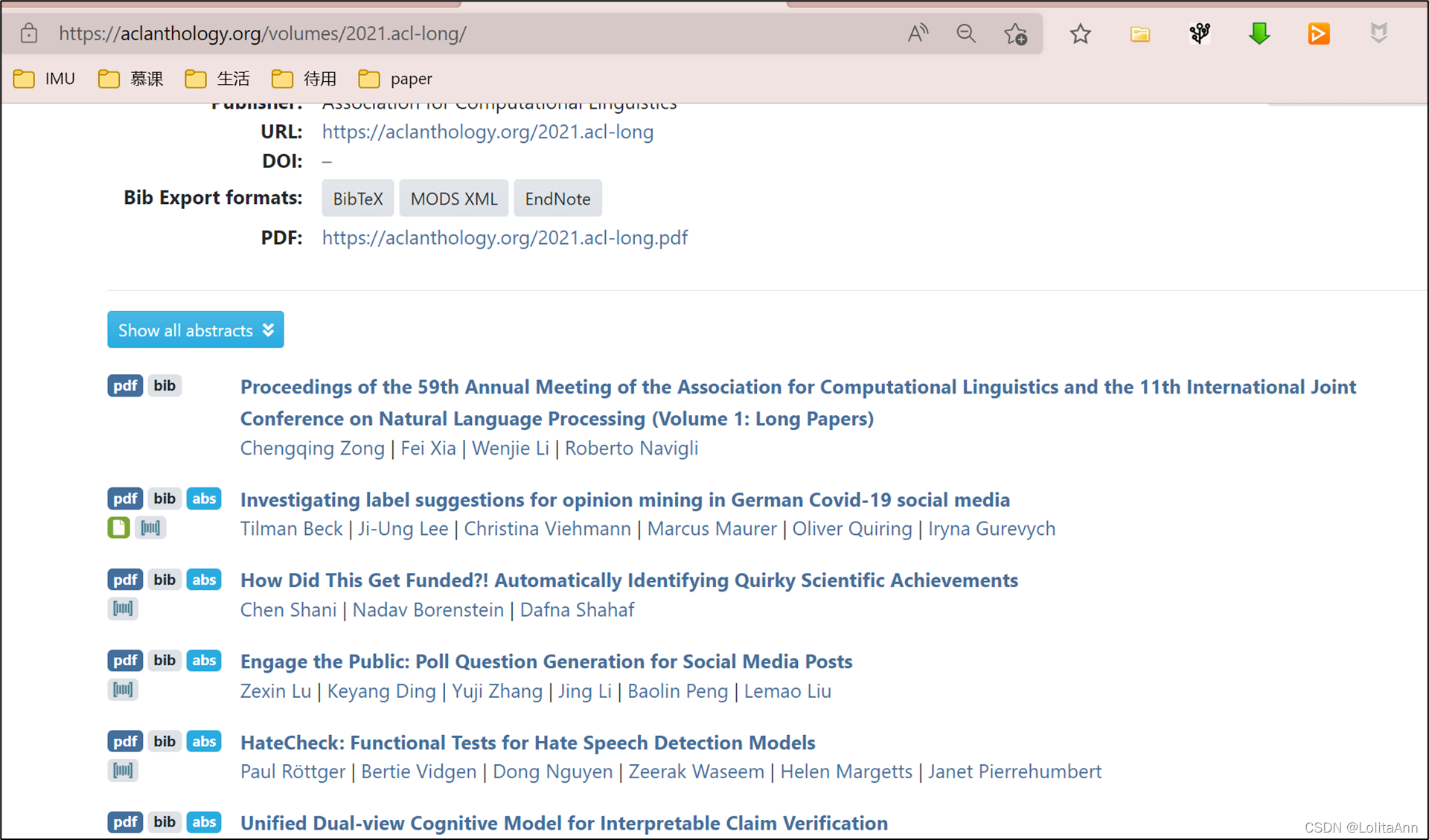
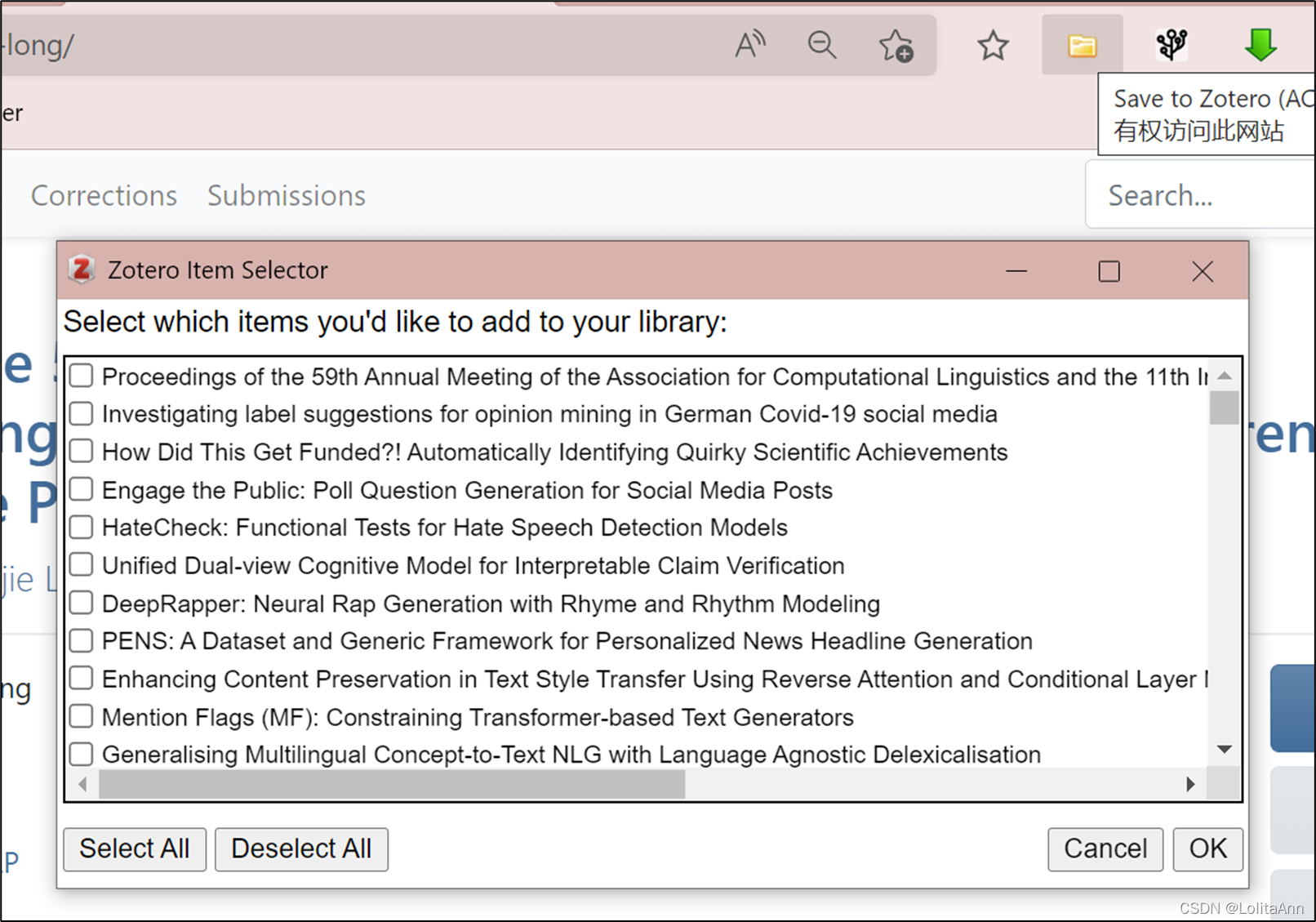
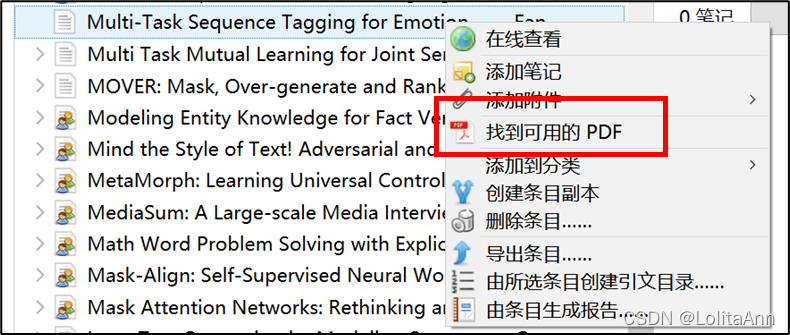 失败了,找不到。
失败了,找不到。  上一步尝试失败就只能手动下载了。该付费的付费之类的。下到文件之后右键→添加附件→添加文件副本。找到你下载的文件添加上即可。
上一步尝试失败就只能手动下载了。该付费的付费之类的。下到文件之后右键→添加附件→添加文件副本。找到你下载的文件添加上即可。 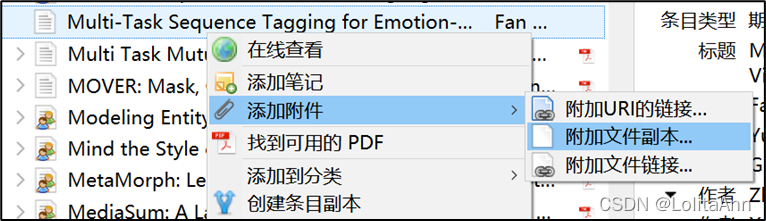
 支持荧光笔批注、画框、便签批注。
支持荧光笔批注、画框、便签批注。 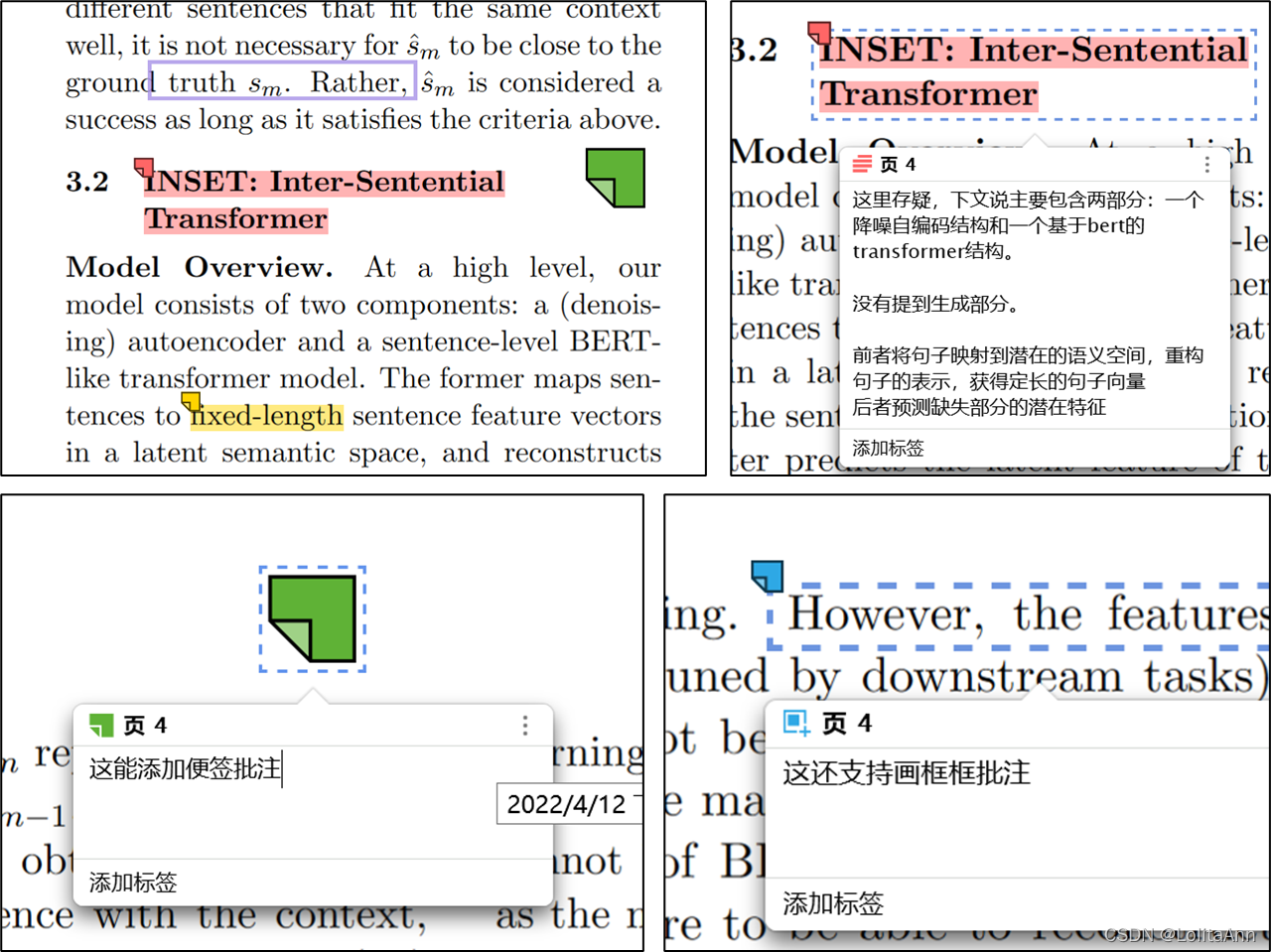
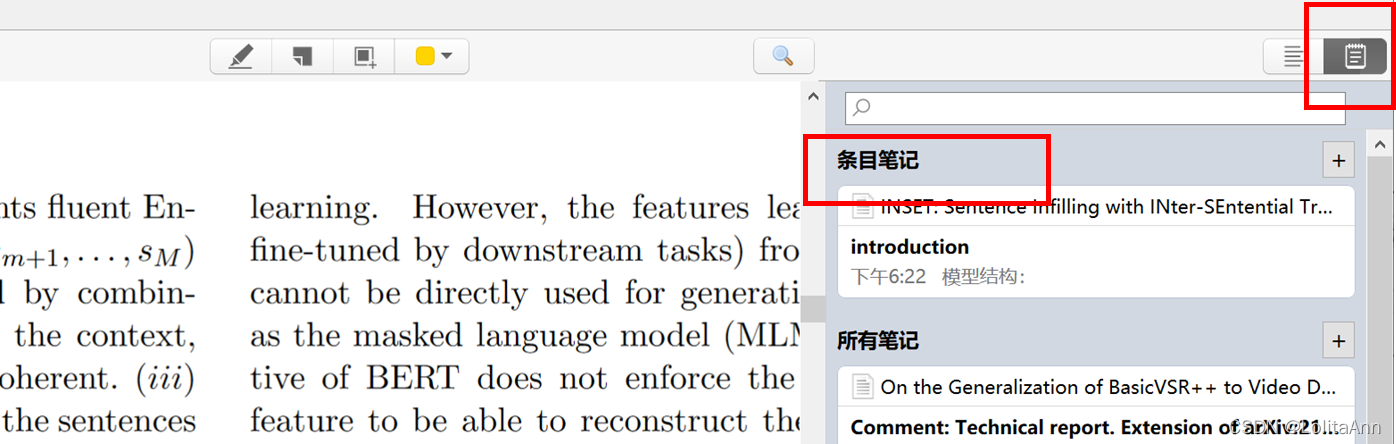 点开当前文件笔记,就是这样的,左边看论文,右边写笔记,不香吗?
点开当前文件笔记,就是这样的,左边看论文,右边写笔记,不香吗?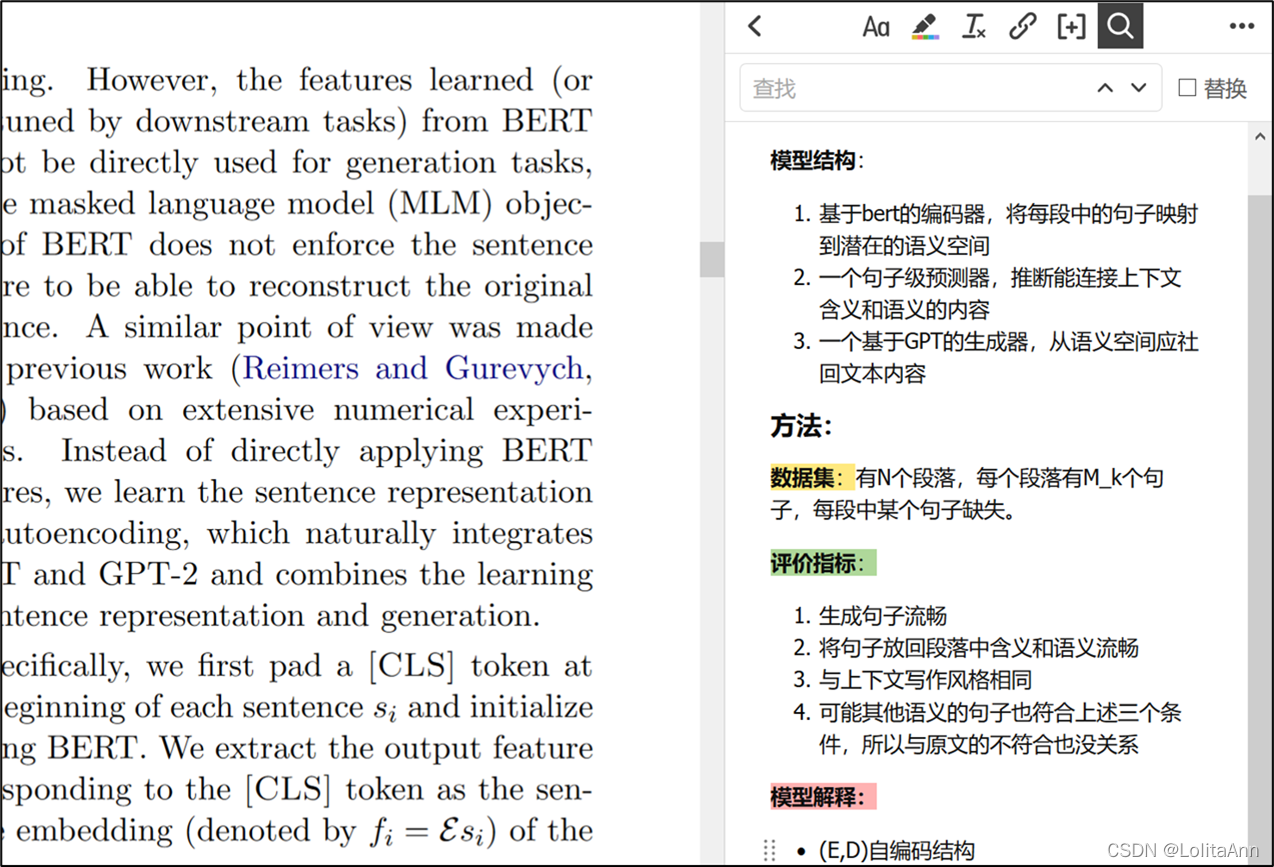
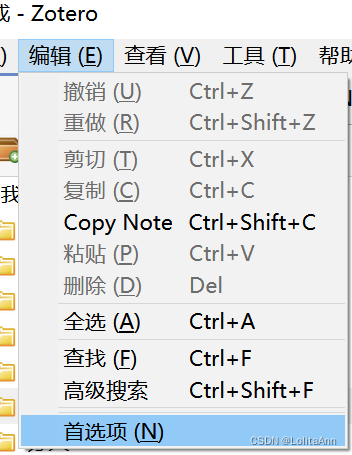 找到同步,注册一个zotero账号,然后登录。
找到同步,注册一个zotero账号,然后登录。 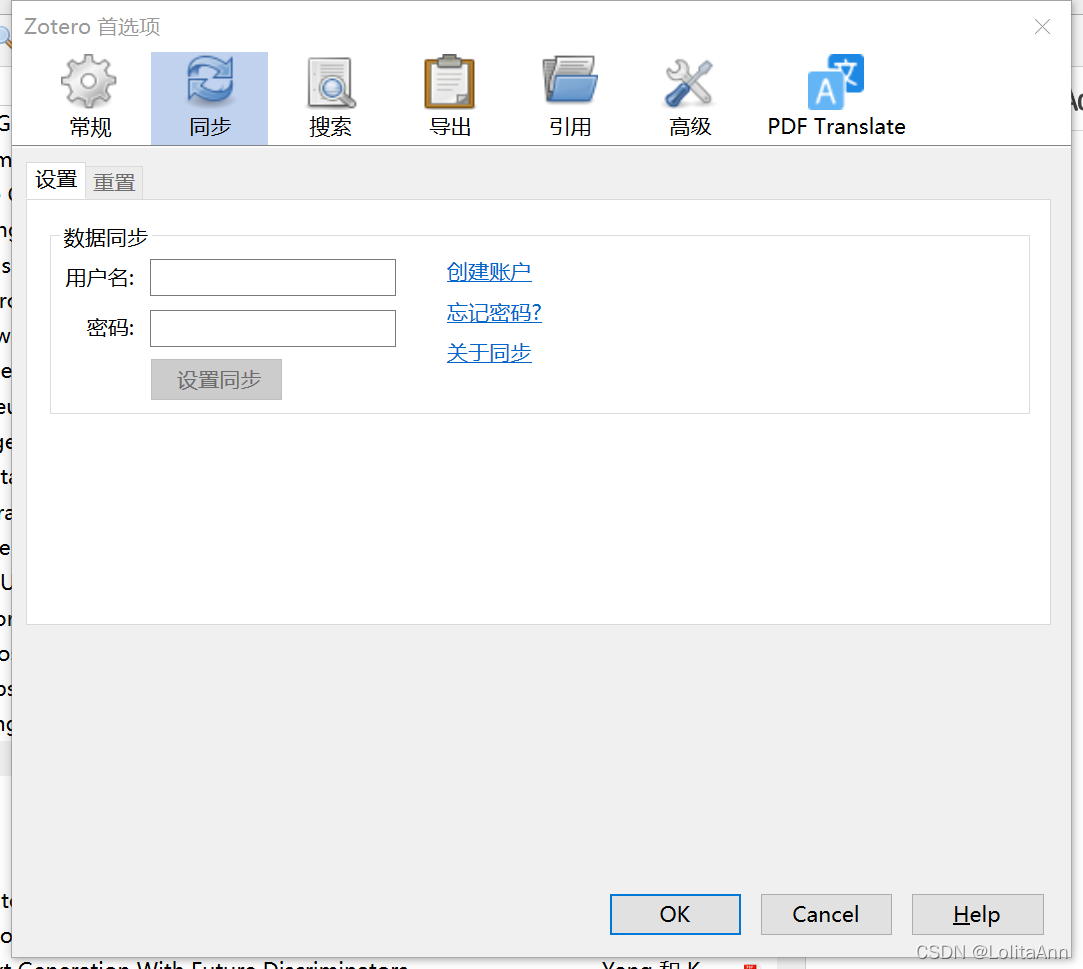 之后进行一些基础设置,就可以在多台电脑上使用了。
之后进行一些基础设置,就可以在多台电脑上使用了。